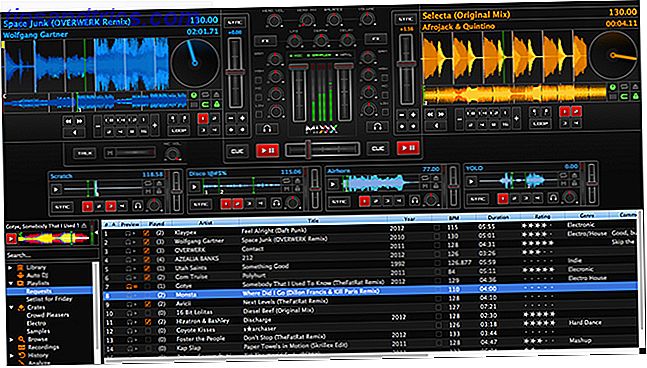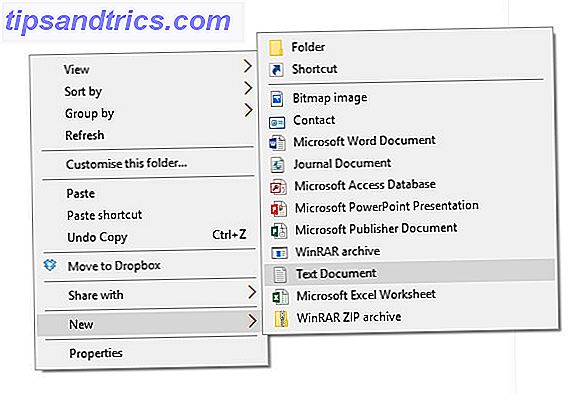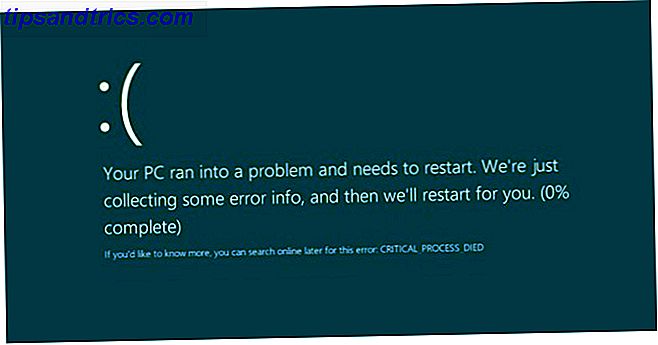Vi har alla fått dem - de fruktade e-postmeddelandena. Kanske förtjänar de inte ens att hållas i samma hänseende som "e-postmeddelanden". De är sämre än bara ett e-postmeddelande, de är framåt ! Nooooo! OK, så jag antar nog att dramatisera dem, men inte så mycket, skulle du inte hålla med?
Vidarebefordrade e-postmeddelanden är en smärta. Du kanske tror att det är lite svårt att sätta dem i samma kategori som spam (hänvisar till den inledande bilden), men uppriktigt sagt är de praktiskt taget - inte tekniskt, men vad vi anser vara viktiga i vår inkorg, kanske de samt spam.
Om du är förbannad med flera kroniska speditörer (kontakter som skickar allt ) kommer din inkorg sannolikt att vara överbelastad med e-postmeddelanden som du aldrig tänker läsa. Visst kan du be personen (eller personer) att inte skicka dig framåt, men vad om de är svåra att hantera eller kanske fortsätta vidarebefordra dem till dig även efter att du har bett dem att sluta? Lyckligtvis finns det sätt att hantera detta på din ände istället för att förlita sig på andras vanor att förändras.
Ställa in mappar och filter

Magiken i att hålla framåt från din inkorg ligger i filter och mappar, som de flesta e-postklienter har. Vi har en artikel som i stor utsträckning täcker hur man gör det här. Så här konfigurerar du e-postfilter i Gmail, Yahoo Mail och Outlook Hur du konfigurerar e-postfilter i Gmail, Yahoo Mail och Outlook E-postfiltrering är ditt bästa verktyg för att hålla din inkorg snygg och organiserad. Så här konfigurerar du och använder e-postfilter i Gmail, Yahoo Mail och Outlook. Läs mer i Gmail, Hotmail (nu kallat Outlook.com) och Yahoo Mail. Den här artikeln är din bästa vän om du har någon eller en kombination av dessa webbkonton.
Vad sägs om du inte har Gmail, Outlook.com (för att inte vara förvirrad med skrivbordsprogrammet) eller Yahoo Mail? Kanske har du AOL eller något annat webbmailkonto? Om så är fallet finns det troligen sätt att skapa mappar och filter i dessa också. Men jag rekommenderar starkt att du tittar på Gmail eller Outlook.com som ett alternativ. Med både Gmail och Outlook.com kan du faktiskt importera e-post från ett annat konto utan att behöva ändra ditt e-postmeddelande (även om det kanske inte är en dålig idé att göra det också om ditt mail är något som [email protected] ).
Vi har täckt hur du gör det med Hotmail och Gmail Hur får du tillgång till Hotmail-e-postmeddelanden från ditt Gmail-konto Så här får du tillgång till Hotmail-e-postmeddelanden från ditt Gmail-konto Läs mer, men om du har något annat än ett Outlook.com-konto, så är processen i Gmail skulle vara liknande för alla webbmail klienter. Jag har också personligen skrivit en artikel om MakeUseOf om Hotmail / Outlook.com och hur man får kontroll över din inkorg. Gör enkelt om en fullständig översyn av din Hotmail-inkorg och behåll det enkelt genom att göra en fullständig översyn av din Hotmail-inkorg och behåll det. Har du sett eller använt Hotmail nyligen? Trots det hårda förflutet är det ganska trevligt och det ger säkert Gmail för dess ... ja, jag skulle säga "pengar" men båda är gratis. Vilket, ... Läs mer. Detta inkluderar att skapa filter, mappar och stanna på toppen av nytt mail. Artikeln refererar till den som Hotmail, men funktionerna har inte förändrats i det avseendet.
Så långt som stationära klienter går, finns det sätt att göra det med dem också. Nedan finns två länkar till de mer populära klienterna - Microsoft Outlook och Thunderbird.
- MS Outlook Tips-Hur man automatiskt organiserar inkommande e-postmeddelanden MS Outlook Tips: Hur man organiserar automatiskt inkommande e-postmeddelanden MS Outlook Tips: Hur man organiserar automatiskt inkommande e-postmeddelanden Läs mer
- Så här konfigurerar du meddelandefilter i Thunderbird Så här konfigurerar du uppgiftsfiler i Thunderbird Så här konfigurerar du uppgiftsfiler i Thunderbird Läs mer
Vilket är bättre för filtrering framåt? Outlook.com eller Gmail?
Nu när vi har fastställt att skapa filter är det mest effektiva sättet att hantera framåt, låt oss ta en titt på vilken webbmailklient du gör det enklaste - Outlook.com eller Gmail. Gmail har länge varit go-to-e-postklienten för att skapa filter och organisera e-post via etiketter och nyligen har de gjort det ganska lättare att göra det.
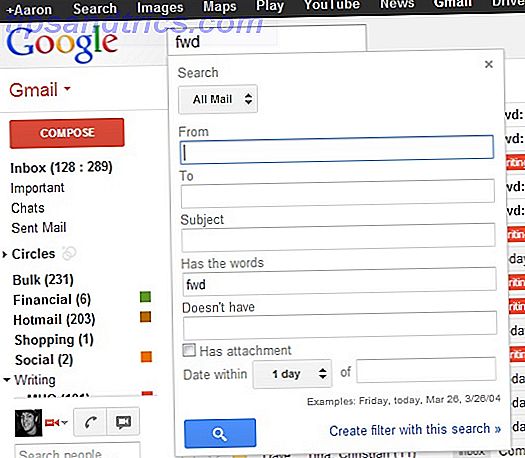
Ovanstående är allt du behöver göra för att skapa ett filter. När du fyller i hur du vill att Gmail ska upptäcka filtret, klicka på " Skapa filter med den här sökningen" och välj vad Gmail gör med e-postmeddelandena.
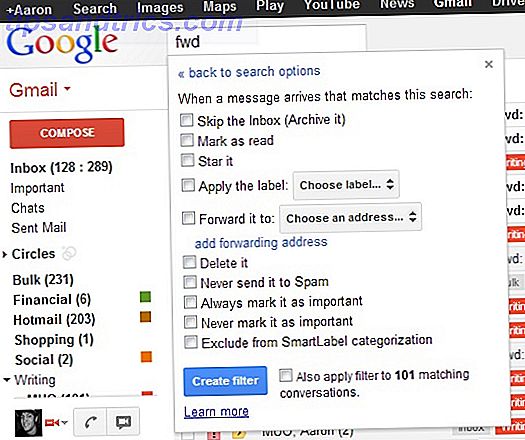
Nu finns det ett annat sätt att göra detta, vilket förklaras i artikeln jag tidigare kopplade till när det gäller att konfigurera filter i Gmail, Hotmail och Yahoo. Detta publicerades innan Gmail gjorde den här ändringen, men den är fortfarande relevant och du kan också skapa filter på samma sätt.
För att filtrera efter en term som "Fwd" eller "Fw" i Outlook.com måste du gå till Alternativ och sedan Fler mailinställningar. Under Anpassa Outlook klickar du på Regler för att sortera nya meddelanden. Klicka på Ny . Om du vill filtrera framåt kan du ändra rullgardinsmenyn i steg 1 till ämne och rullgardinsmenyn bredvid den innehåller, och skriv sedan in fwd i textfältet under den.
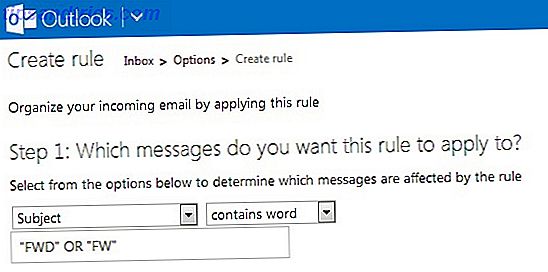
I steg 2 bestämmer du om du vill använda en ny eller tidigare mapp, vilket alternativ du använder. Om du redan har skapat en mapp som du vill att din vidarebefordran skickas till, välj den från rullgardinsmenyn där " Flytta till inkorg " är. Om du inte har skapat det ännu skriver du namnet på mappen i textfältet " Flytta till en ny mapp ".
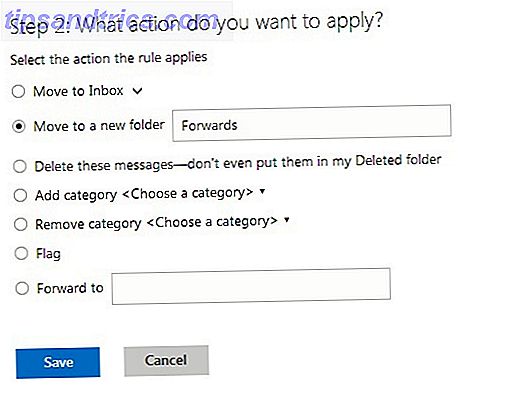
Outlook.com har flera andra alternativ som gör att du enkelt kan filtrera bort sändare. Det är faktiskt en stark punkt i Outlook, och det är ganska imponerande hur lätt det är att hantera e-postmeddelanden nu med Sweep, kategorier, mappar och flaggor.
Båda har andra alternativ som låter dig ta bort meddelandet innan det kommer till inkorgen. Om du är 100%, och jag menar ett hundra procent, positivt att du aldrig behöver läsa några framåt, är det inte ett dåligt alternativ, men "blockering" kan vara farligt, eftersom det tar bort ditt utrymme för skönsmässig bedömning. Jag skulle hellre rekommendera att välja inställningen för att hoppa över inkorgen och skicka till en mapp. Detta gör det möjligt för dig att fortfarande hålla e-postmeddelandet, men det är inte oroa dig för att det är igensatt din inkorg.
Slutsatsen är att du borde använda den som du känner dig mest bekväm med. Om du använder Gmail och vill ge Outlook.com ett försök (eller visad versa) kan du enkelt göra det. Hur man spelar med Outlook.com utan att ge upp på Gmail. Hur man spelar med Outlook.com utan att ge upp på Gmail Jag don Jag tror inte att du kommer att byta över från Gmail till Outlook.com för tidigt. Absolut inte varumärkeslojalitet, men säkert våra e-mailvanor som gör att förändringen bara en framtidsutsikter. Gmail är bra av ... Läs mer. Också, observera att jag inte är partisk mot Outlook.com eller Gmail. Jag känner helt enkelt att jag skulle göra en missnöje till dig genom att rekommendera Yahoo Mail, AOL eller någon annan webmail-klient som ligger långt under par och som lämnar Gmail och Outlook .com som de två bästa alternativen för att hantera inte bara dina vidarebefordrade e-postmeddelanden, utan e-postmeddelanden i allmänhet.
Slutsats
Att filtrera ut framåt är riktigt enkelt. Och det är inte bara framåt att du kan filtrera ut - vi får massor av granskare som måste tas bort och filtreras bort. James skrev en utmärkt artikel om att avlägsna och hantera gråmärke Gray Mail: Den nya e-postnedsättningen att träffa din inkorg Grå Mail: Den nya e-postnedsättningen för att hämta din inkorg Spam har länge varit e-postadressen, men jag skulle ljuga om jag sa att min inkorg var full av spam nuförtiden - det är det inte. Filter och globala anti-spam nätverk skär det ... Läs mer. Och faktiskt gör Outlook.com ett utmärkt jobb med detta. Jag skulle till och med gå för att säga att det gör det enklare att hantera än Gmail gör.
Så, berätta för oss, vem är den där personen som alltid skickar dig framåt? Och vad tycker du om att blockera dessa e-postmeddelanden jämfört med att hoppa över inkorgen? Ser fram emot dina tankar i kommentarerna!
Bildkredit: Viktig post dold under skräppost via shutterstock, brevpost från himmel med återvunnet papperskraft via shutterstock